发布时间:2016-11-01 17: 26: 13
在日常的工作中,数据来自各个方面,在面对庞大且复杂的大数据时,选择一个合适的处理工具显得很有必要,本教程将详解Beyond Compare如何显示行号。
默认情况下,窗格中不显示文本行号信息。
步骤一:将光标停留在输出窗格的左侧任意位置,右键单击并在展开的菜单中选择“行号”命令,其中展开的菜单内容还包括:切换书签,转到书签,清除书签。
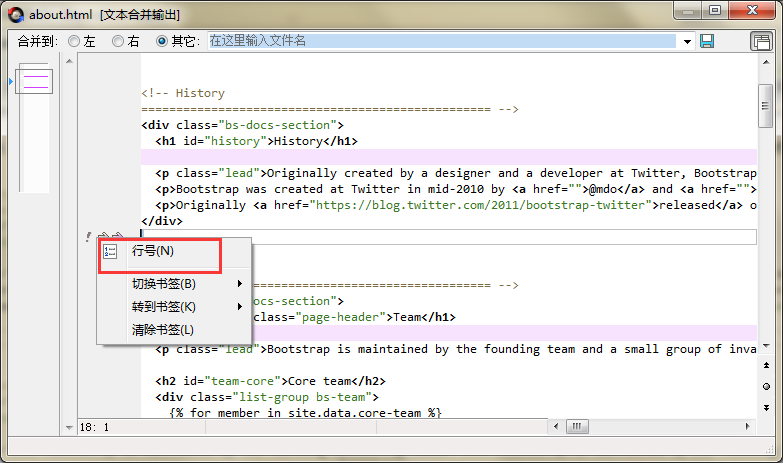
步骤二:完成显示行号的设置后,如下图图例所示,在Beyond Compare文本合并输出窗格的左侧显示出文本的行号信息,方便用户进行查看和修改。
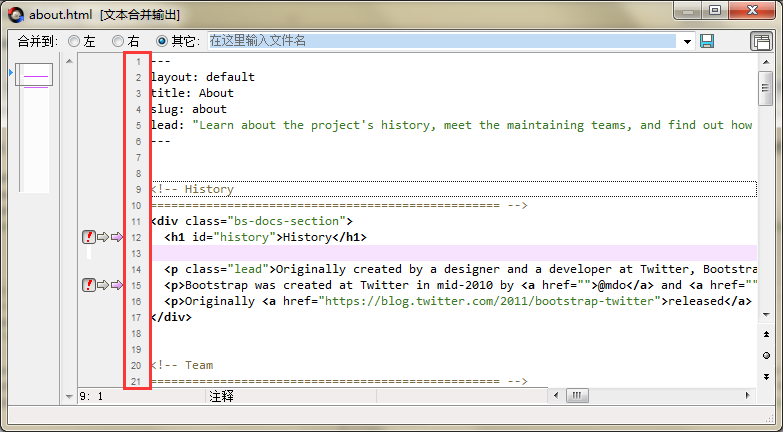
步骤一:点击文本合并会话菜单栏“视图”按钮,在展开的下拉菜单中选择“行号”命令,其中菜单项的内容还包含:显示全部、显示更改、显示冲突、显示可合并等。
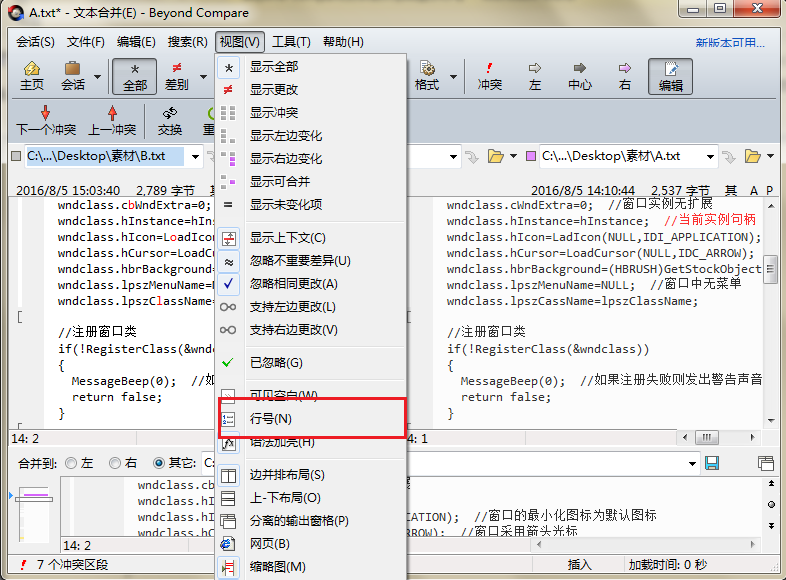
步骤二:完成设置行号操作后,再次回到文本合并会话界面,在左右两侧的窗格中,显示出了文本行号信息。
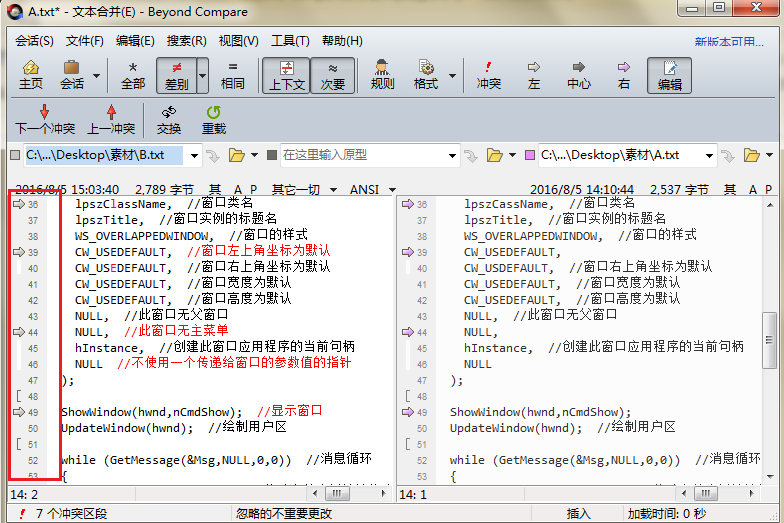
步骤一:在文本编辑会话操作界面中,单击菜单栏“视图”按钮,并在展开的菜单中选择“行号”命令,其中视图菜单的内容还包括:可见空白、语法加亮、网页、文件信息等。
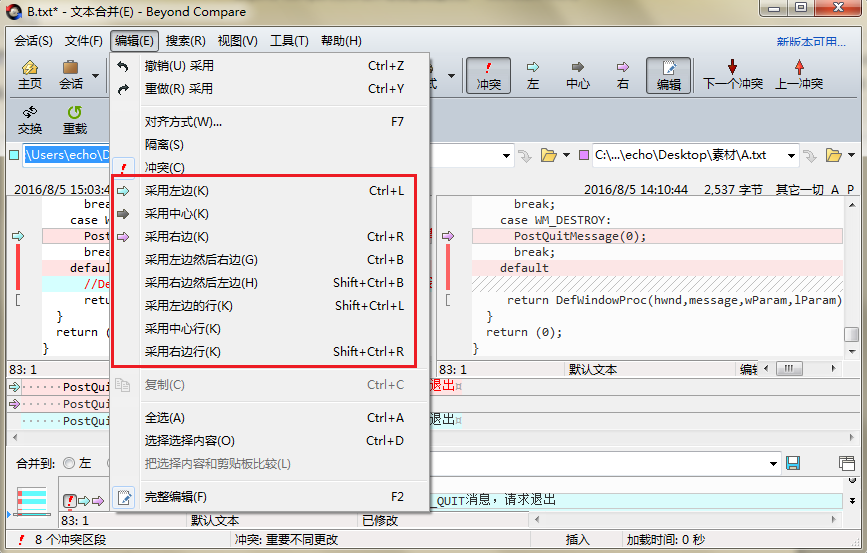
步骤二:完成设置显示行号的操作后,如下图图例所示,在文本编辑窗格左侧可见行号,方便用户查看文本文件的具体内容。
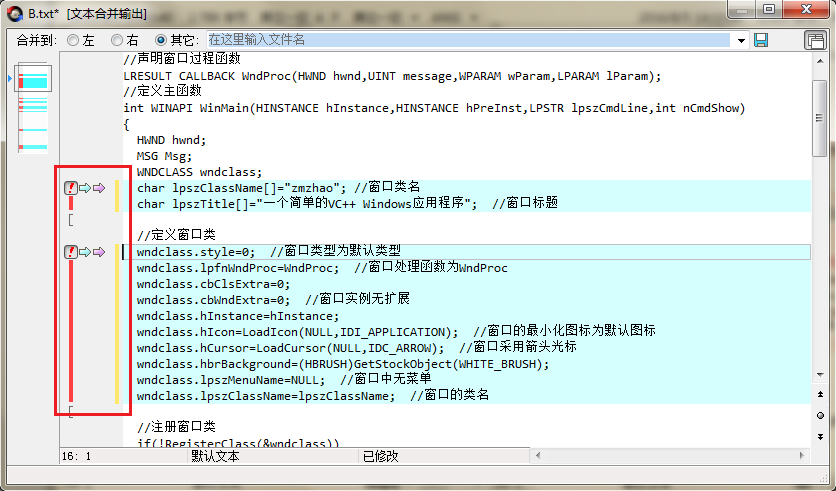
步骤一:点击比较会话上方“视图”菜单,在弹出的菜单选项中选择“行号”命令。
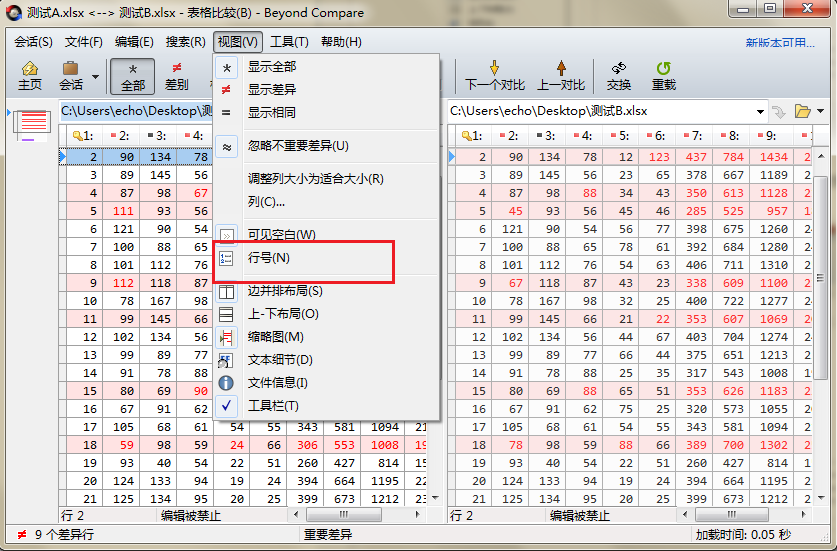
步骤二 执行“行号”命令后,再次回到表格比较会话操作界面,我们可以看到左右两侧窗格中的表格数据都显示行号了,这样一来就可以快速查看第表格数据存在差异,方便查看。
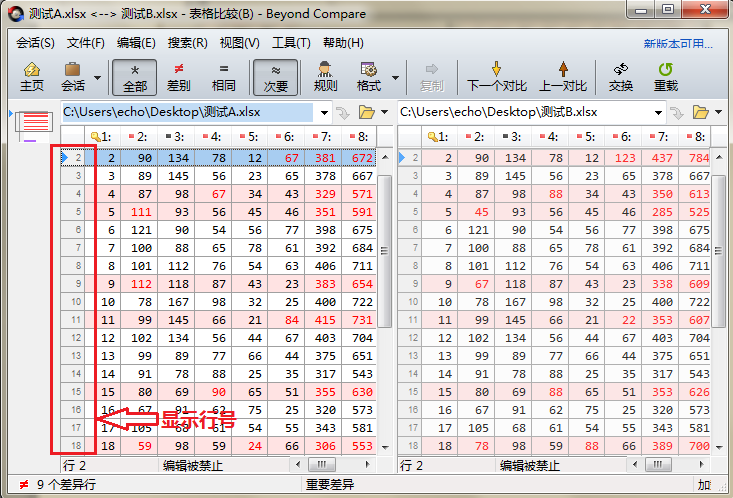
以上是所有Beyond Compare关于显示行号的操作,非常齐全,点击“Beyond Compare 教程”可获取更多相关教程。
展开阅读全文
︾